[Tutorial] eCFW 6.60 TN-C - Vita 1.81 con Mad Blocker Alpha
Publicado: 09 Oct 2012, 15:09
En este tutorial os mostraré todo lo que debéis saber sobre el eCFW 6.60 TN-C, un Custom Firmware en el emulador de PSP de PS Vita. Este CFE o eCFW es funcional en PS Vita con firmware 1.81 o inferior y está basado en un exploit en el mini Mad Blocker Alpha.
Para cargarlo es necesario tener una copia legitima del mini Mad Blocker Alpha descargado en la PS Vita desde la PlayStation Store.
Una vez que tengas una copia del juego en tu PS Vita, se recomienda deshabilitar todas conexiones inalámbricas que puedas tener en la PS Vita, y utilizar el OpenCMA en tu PC en lugar del CMA original, de lo contrario la consola te obligará a actualizar el firmware cuando haya uno nuevo.
Características de este CFW
- Capacidad para utilizar plugins (NPXXXXXXXXXXXX/GAME.TXT, NPXXXXXXXXXXXX/POPS.TXT).
- Capacidad para cargar ISOS/CSOS de PSP.
- Posibilidad de cargar software no firmado (Homebrews y plugins de PSP).
Datos a tener en cuenta
- Se puede volver al menú de arranque dejando presionado el botón Start durante unos segundos
- Tened cuidado de no borrar los archivos de licencias.
Cambios en eCFW 6.60 TN-C
- Añadido soporte para firmware 1.61 a 1.67 (soporte para los exploits de MotorStorm y Super Collapse 3).
- Añadida capacidad para cambiar el nombre de usuario y la asignación de los botones (botón Confirmar).
- Añadida capacidad para cambiar la asignación de los botones para regresar al menú, control de duración.
- Añadida opción para cambiar el CPU CLOCK (CPU del PSP Emu se incrementa en un 60%. (El 20/10 en la CPU de PSVita es más rápido que el 333/166 de la CPU de PSP).
- Añadido ocultador de carpetas personalizadas (corrige crash en DJ Max Portable 3).
- Solucionado problema con las copias de seguridad que cargaban un archivo ELF (corrección de crash en Talkman y probablemente en más juegos).
Cambios en TN Menu 1.0
- Actualización completa de la interfaz de usuario (por Darkenvy).
- Añadida comprobación del espacio de memoria.
- Se ha añadido pantalla PIC1.
- Solucionado error que no permitía ir al menú de PSVita al cargar TN Menú en el Menú TN.
- Solucionado error al mover un archivo una copia de seguridad cuando la carpeta ISO no existía.
- Hecho todo más suave.
- Mejora de la lectura de ZIP (incrementa el arranque del menú con paquetes).
Descargas
eCFW 6.60 TN-C para Mad Blocker Alpha EU
eCFW 6.60 TN-C para Mad Blocker Alpha US
Versiones anteriores
1. Descarga el eCFW 6.60 TN-C para tu versión de Mad Blocker Alpha, descomprímelo y copia la carpeta NPEZ00327CPMEM (EU) o NPUZ00210CPMEM (US), en la ruta de datos guardados de Vita de tu PC, por defecto se encuentra en Mis documentos/PS Vita/PSAVEDATA/[carpeta_con_caracteres_al_azar]. Si no la encuentras, comprueba la configuración de tu CMA.
2. En la PS Vita, entramos al Gestor de Contenidos.
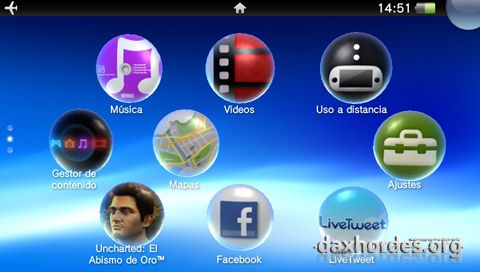
3. Seleccionamos Copiar contenido de PC a Sistema PS Vita.

4. Ahora seleccionaremos Aplicaciones.

5. Y por último Datos guardados (PSP/otros).
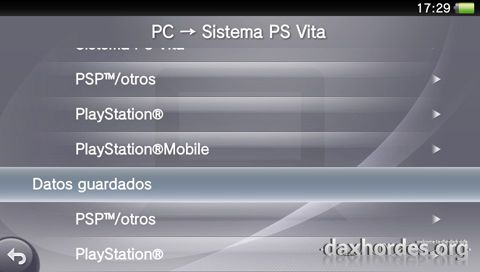
6. Seleccionamos la partida de Mad Blocker Alpha que aparece y a continuación le damos a Copiar.


7. Una vez hecho esto, pasaremos a iniciar el juego Mad Blocker Alpha desde la Vita y una vez pasada la pantalla de carga de la partida, la pantalla de nuestra Vita flasehará en color blanco con el eCFW 6.60 TN cargado.
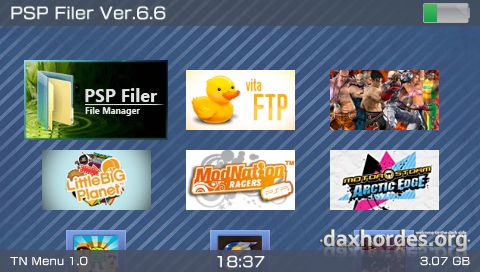
 -> Eliminar.
-> Eliminar.
 -> Instalar homebrew, ISOs y CSOs o cargar Homebrew o Juego. (Presionando
-> Instalar homebrew, ISOs y CSOs o cargar Homebrew o Juego. (Presionando  cargarás los backups en ISO Mode March33, sinó lo pulsas lo cargará en Modo Sony NP9660).
cargarás los backups en ISO Mode March33, sinó lo pulsas lo cargará en Modo Sony NP9660).
Flechas -> Moverse por el TNMenu.
 -> Acceder al menú de configuración.
-> Acceder al menú de configuración.
Instalación de homebrews vía CMA - Primera opción
- Crea un archivo ZIP del homebrew, guardado como FILENAME.ZIP (donde FILENAME se puede sustituir por cualquier nombre de 8 letras, pero SIEMPRE en mayúsculas) con la siguiente estructura en su interior PSP/GAME/NOMBREDELHOMEBREW/EBOOT.PBP.
- Guarda el/los archivos ZIP que quieras instalar en la carpeta NPEZ00327CPMEM (EU) o NPUZ00210CPMEM (US)
- Pasa de nuevo la partida de Mad Blocker Alpha a la Vita a través del Gestor de contenidos.
- Inicia el CFE 6.60 TN-A en la Vita, verás que al principio sale un instalador de la aplicación.
- Pulsa sobre él para instalar la aplicación en la Vita y una vez instalada aparecerá en la parte de abajo del TNMenu.
sobre él para instalar la aplicación en la Vita y una vez instalada aparecerá en la parte de abajo del TNMenu.
Instalación de homebrews vía FTP - Segunda opción
- Esta segunda opción de instalación de homebrews es a través de un FTP, para lo que tanto el PC como la PS Vita deben estar conectadas a la misma red wifi.
- En primer lugar tendremos que instalar el servidor FTP del modo explicado en la primera opción, aquí os dejo el FTP ya preparado para meterlo directamente en la carpeta NPEZ00327CPMEM (EU) o NPUZ00210CPMEM (US).
- Una vez pasado a la Vita, iniciamos el wCFW, e instalamos y ejecutamos el Vita FTP.
- En la parte superior de la aplicación aparece una dirección de este tipo ftp://192.168.0.202.
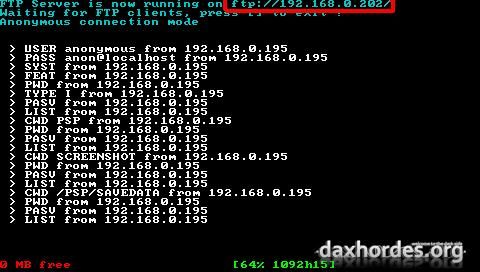
- Ahora abrimos una carpeta cualquiera en nuestro PC, y en la barra de navegación introducimos la dirección había en la pantalla de nuestra Vita, pulsamos Enter y tras unos segundos, habremos accedido a la Memory Stick.
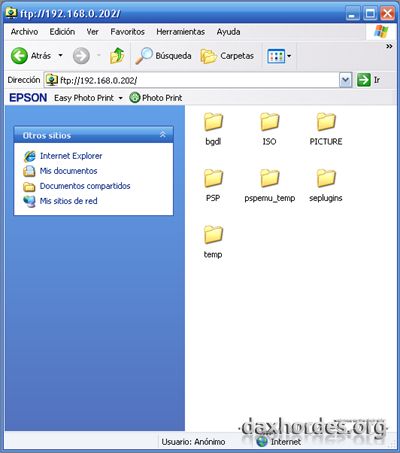
- Al igual que en PSP, los homebrews debemos colocarlos en ms0:/PSP/GAME/NOMBREDELHOMEBREW/EBOOT.PBP
Importante: Hay que renombrar el EBOOT.PBP a FBOOT.PBP
Vía FTP
- Las isos y cso se pueden pasar a la Vita, vía como en la segunda opción de los homebrews FTP, creando una carpeta ISO en ms0: y poniendo las ISO o CSO en su interior.
Vía CMAl
- Copia la ISO o CSO a la carpeta NPEZ00327CPMEM (EU) o NPUZ00210CPMEM (US) (nombre en letra mayúscula y 8 caracteres de longitud).
- Pasa de nuevo la partida de Mad Blocker Alpha a la Vita a través del Gestor de contenidos.
- Inicia el CFE 6.60 TN-C en la Vita, verás que al principio sale un instalador del juego que habías copiado.
- Pulsa sobre él para instalarlo en la Vita y una vez instalado aparecerá en la parte de abajo del TNMenu.
sobre él para instalarlo en la Vita y una vez instalado aparecerá en la parte de abajo del TNMenu.
- Ya tendrás el juego en el TNMenu de tu PS Vita.
Vía FTP
- Al igual que con los homebrews y las isos, los plugins se instalan a través de FTP.
- Para ello creamos una carpeta llamada seplugins en ms0: y ahí copiamos el plugin.
- Para activarlo debemos crear en la carpeta NPEZ00327CPMEM (EU) o NPUZ00210CPMEM (US), archivos de texto (con el bloc de notas) llamados GAME.TXT (para juegos y homebrews), VSH.TXT (para el menú) y POPS.TXT (para juegos de PSX), y añadir en su interior una linea de este tipo ms0:/seplugins/nombredelplugin.prx 1. Sólo lo añadiremos al/los que queramos utilizar y siempre y cuando el pluguin sea compatible con ellos.
Forma manual
- Necesario tener instalado PSP Filer v6.6.
- Coge el plugin que quieras instalar y crea un crea un archivo ZIP con él, guardado como FILENAME.ZIP (donde FILENAME se puede sustituir por cualquier nombre de 8 letras, pero SIEMPRE en mayúsculas).
- Guarda el archivo ZIP en la carpeta NPEZ00327CPMEM (EU) o NPUZ00210CPMEM (US).
- Pasa de nuevo la partida de Mad Blocker Alpha a la Vita a través del Gestor de contenidos.
- Inicia el CFE 6.60 TN-C en la Vita.
- Abre el PSP Filer y en la raiz (/) pulsamos y acto seguido pulsamos
y acto seguido pulsamos  para crear una nueva carpeta que llamaremos seplugins
para crear una nueva carpeta que llamaremos seplugins
- A continuación, ves hasta /PSP/SAVEDATA/NPEZ00327CPMEM (EU) o NPUZ00210CPMEM (US) (pulsa para entrar en cada una de las carpetas).
para entrar en cada una de las carpetas).
- Una vez ahí verás el FILENAME.ZIP (o como lo hayas llamado), pulsa de nuevo para acceder a su interior.
de nuevo para acceder a su interior.
- Ahora nos colocamos sobre el archivo o carpeta del plugin, pulsa y a continuación
y a continuación  para copiarlo.
para copiarlo.
- Entra en la carpeta seplugins y pulsa para copiarlo en su interior.
para copiarlo en su interior.
- Tras esto ya tendremos activados nuestros plugins de PSP en nuestra PS Vita.
Créditos
- Dark-AleX por todo su trabajo en la scene de PSP
- Coldbird, por el kxploit y su trabajo en la scene a los largo de estos años.
- Total_Noob por descifrar el exploit publicado por Coldbird y su CFE 6.60 TN-B.
- Frostegater por el exploit Mad Blocker Alpha.
- Todos aquellos que reportaron bugs.
- Kravenbcn por este tutorial en exclusiva para DaXHordes.org
Para cargarlo es necesario tener una copia legitima del mini Mad Blocker Alpha descargado en la PS Vita desde la PlayStation Store.
Una vez que tengas una copia del juego en tu PS Vita, se recomienda deshabilitar todas conexiones inalámbricas que puedas tener en la PS Vita, y utilizar el OpenCMA en tu PC en lugar del CMA original, de lo contrario la consola te obligará a actualizar el firmware cuando haya uno nuevo.
Características de este CFW
- Capacidad para utilizar plugins (NPXXXXXXXXXXXX/GAME.TXT, NPXXXXXXXXXXXX/POPS.TXT).
- Capacidad para cargar ISOS/CSOS de PSP.
- Posibilidad de cargar software no firmado (Homebrews y plugins de PSP).
Datos a tener en cuenta
- Se puede volver al menú de arranque dejando presionado el botón Start durante unos segundos
- Tened cuidado de no borrar los archivos de licencias.
Cambios en eCFW 6.60 TN-C
- Añadido soporte para firmware 1.61 a 1.67 (soporte para los exploits de MotorStorm y Super Collapse 3).
- Añadida capacidad para cambiar el nombre de usuario y la asignación de los botones (botón Confirmar).
- Añadida capacidad para cambiar la asignación de los botones para regresar al menú, control de duración.
- Añadida opción para cambiar el CPU CLOCK (CPU del PSP Emu se incrementa en un 60%. (El 20/10 en la CPU de PSVita es más rápido que el 333/166 de la CPU de PSP).
- Añadido ocultador de carpetas personalizadas (corrige crash en DJ Max Portable 3).
- Solucionado problema con las copias de seguridad que cargaban un archivo ELF (corrección de crash en Talkman y probablemente en más juegos).
Cambios en TN Menu 1.0
- Actualización completa de la interfaz de usuario (por Darkenvy).
- Añadida comprobación del espacio de memoria.
- Se ha añadido pantalla PIC1.
- Solucionado error que no permitía ir al menú de PSVita al cargar TN Menú en el Menú TN.
- Solucionado error al mover un archivo una copia de seguridad cuando la carpeta ISO no existía.
- Hecho todo más suave.
- Mejora de la lectura de ZIP (incrementa el arranque del menú con paquetes).
Descargas
eCFW 6.60 TN-C para Mad Blocker Alpha EU
eCFW 6.60 TN-C para Mad Blocker Alpha US
Versiones anteriores
Spoiler:
Instalación del eCFW 6.60 TN-C
1. Descarga el eCFW 6.60 TN-C para tu versión de Mad Blocker Alpha, descomprímelo y copia la carpeta NPEZ00327CPMEM (EU) o NPUZ00210CPMEM (US), en la ruta de datos guardados de Vita de tu PC, por defecto se encuentra en Mis documentos/PS Vita/PSAVEDATA/[carpeta_con_caracteres_al_azar]. Si no la encuentras, comprueba la configuración de tu CMA.
2. En la PS Vita, entramos al Gestor de Contenidos.
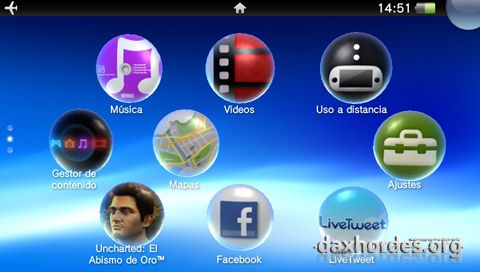
3. Seleccionamos Copiar contenido de PC a Sistema PS Vita.

4. Ahora seleccionaremos Aplicaciones.

5. Y por último Datos guardados (PSP/otros).
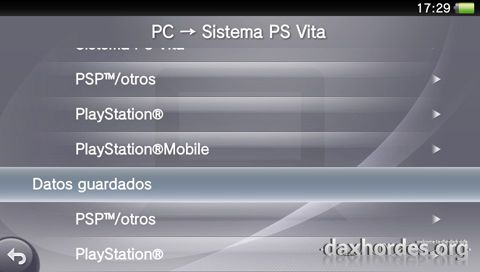
6. Seleccionamos la partida de Mad Blocker Alpha que aparece y a continuación le damos a Copiar.


7. Una vez hecho esto, pasaremos a iniciar el juego Mad Blocker Alpha desde la Vita y una vez pasada la pantalla de carga de la partida, la pantalla de nuestra Vita flasehará en color blanco con el eCFW 6.60 TN cargado.
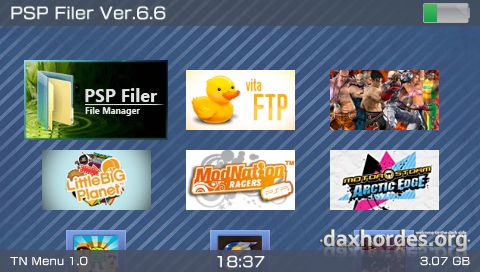
Controles en el TNMenu
 cargarás los backups en ISO Mode March33, sinó lo pulsas lo cargará en Modo Sony NP9660).
cargarás los backups en ISO Mode March33, sinó lo pulsas lo cargará en Modo Sony NP9660).Flechas -> Moverse por el TNMenu.
Consejos prácticos
Bugjam escribió:Mi consejo es que no juguéis con la estructura interna de carpetas. Cread la carpeta ISO y poco más.
Otros detalles a tener en cuenta para futuros problemas.
1. (MUY IMPORTANTE) - Crear una copia de seguridad de todo el sistema PSVita y guardarla en un lugar seguro.
2. Si tenéis algún problema extraño o mensajes de error como me a ocurrido a mi, "formatear tarjeta de memoria".
3. Si al formatear la tarjeta de memoria el problema persiste, como última opción "Restablecer Sistema PSVita con opción de formatear tarjeta de memoria".
(ATENCIÓN) - Al realizar este paso os preguntará si queréis desactivar vuestro sistema: (seleccionáis NO).
Porque digo esto, básicamente porque si la desactiváis, cuando restauréis la copia de seguridad que hicisteis con anterioridad, tendréis que activar nuevamente el sistema PSVita y posiblemente exista un nuevo firmware oficial al que actualizar, tendréis que actualizar obligatoriamente para activar el sistema PSVita.
Kravenbcn escribió:He sufrido un crash con el CFE y me ha obligado a forzar el apagado manteniendo pulsado el botón.
Tras esto, en el menú de recuperación le daba a Reiniciar sistema PS Vita, pero después de esto la carga del CFE se hacía lentisima y al intentar cargar una iso o homebrew la consola se volvia a quedar bloqueada.
Solución
- Tras el crasheo, apagado y reinicio de la Vita desde el Recovery, volvemos a apagarla, manteniendo pulsado el interruptor de encendido/apagado durante 4 segundos y cuando salga la opción seleccionamos Apagar.
- Encendemos de nuevo la Vita y ya podremos iniciar el CFE sin problemas.
Instalación de homebrews
Instalación de homebrews vía CMA - Primera opción
- Crea un archivo ZIP del homebrew, guardado como FILENAME.ZIP (donde FILENAME se puede sustituir por cualquier nombre de 8 letras, pero SIEMPRE en mayúsculas) con la siguiente estructura en su interior PSP/GAME/NOMBREDELHOMEBREW/EBOOT.PBP.
- Guarda el/los archivos ZIP que quieras instalar en la carpeta NPEZ00327CPMEM (EU) o NPUZ00210CPMEM (US)
- Pasa de nuevo la partida de Mad Blocker Alpha a la Vita a través del Gestor de contenidos.
- Inicia el CFE 6.60 TN-A en la Vita, verás que al principio sale un instalador de la aplicación.
- Pulsa
Instalación de homebrews vía FTP - Segunda opción
- Esta segunda opción de instalación de homebrews es a través de un FTP, para lo que tanto el PC como la PS Vita deben estar conectadas a la misma red wifi.
- En primer lugar tendremos que instalar el servidor FTP del modo explicado en la primera opción, aquí os dejo el FTP ya preparado para meterlo directamente en la carpeta NPEZ00327CPMEM (EU) o NPUZ00210CPMEM (US).
- Una vez pasado a la Vita, iniciamos el wCFW, e instalamos y ejecutamos el Vita FTP.
- En la parte superior de la aplicación aparece una dirección de este tipo ftp://192.168.0.202.
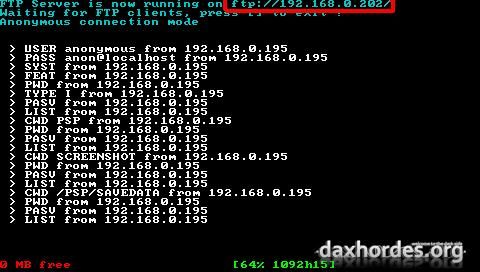
- Ahora abrimos una carpeta cualquiera en nuestro PC, y en la barra de navegación introducimos la dirección había en la pantalla de nuestra Vita, pulsamos Enter y tras unos segundos, habremos accedido a la Memory Stick.
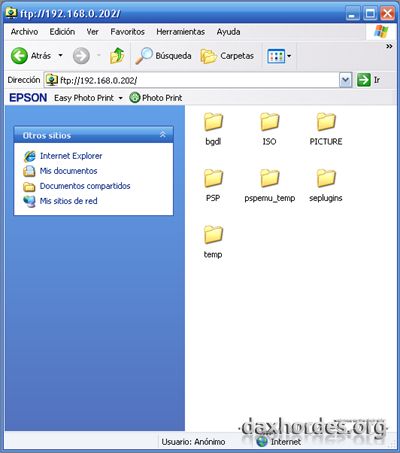
- Al igual que en PSP, los homebrews debemos colocarlos en ms0:/PSP/GAME/NOMBREDELHOMEBREW/EBOOT.PBP
Importante: Hay que renombrar el EBOOT.PBP a FBOOT.PBP
Instalación de ISO y CSO
Vía FTP
- Las isos y cso se pueden pasar a la Vita, vía como en la segunda opción de los homebrews FTP, creando una carpeta ISO en ms0: y poniendo las ISO o CSO en su interior.
Vía CMAl
- Copia la ISO o CSO a la carpeta NPEZ00327CPMEM (EU) o NPUZ00210CPMEM (US) (nombre en letra mayúscula y 8 caracteres de longitud).
- Pasa de nuevo la partida de Mad Blocker Alpha a la Vita a través del Gestor de contenidos.
- Inicia el CFE 6.60 TN-C en la Vita, verás que al principio sale un instalador del juego que habías copiado.
- Pulsa
- Ya tendrás el juego en el TNMenu de tu PS Vita.
Instalación de Plugins
Vía FTP
- Al igual que con los homebrews y las isos, los plugins se instalan a través de FTP.
- Para ello creamos una carpeta llamada seplugins en ms0: y ahí copiamos el plugin.
- Para activarlo debemos crear en la carpeta NPEZ00327CPMEM (EU) o NPUZ00210CPMEM (US), archivos de texto (con el bloc de notas) llamados GAME.TXT (para juegos y homebrews), VSH.TXT (para el menú) y POPS.TXT (para juegos de PSX), y añadir en su interior una linea de este tipo ms0:/seplugins/nombredelplugin.prx 1. Sólo lo añadiremos al/los que queramos utilizar y siempre y cuando el pluguin sea compatible con ellos.
Forma manual
- Necesario tener instalado PSP Filer v6.6.
- Coge el plugin que quieras instalar y crea un crea un archivo ZIP con él, guardado como FILENAME.ZIP (donde FILENAME se puede sustituir por cualquier nombre de 8 letras, pero SIEMPRE en mayúsculas).
- Guarda el archivo ZIP en la carpeta NPEZ00327CPMEM (EU) o NPUZ00210CPMEM (US).
- Pasa de nuevo la partida de Mad Blocker Alpha a la Vita a través del Gestor de contenidos.
- Inicia el CFE 6.60 TN-C en la Vita.
- Abre el PSP Filer y en la raiz (/) pulsamos
 para crear una nueva carpeta que llamaremos seplugins
para crear una nueva carpeta que llamaremos seplugins- A continuación, ves hasta /PSP/SAVEDATA/NPEZ00327CPMEM (EU) o NPUZ00210CPMEM (US) (pulsa
- Una vez ahí verás el FILENAME.ZIP (o como lo hayas llamado), pulsa
- Ahora nos colocamos sobre el archivo o carpeta del plugin, pulsa
- Entra en la carpeta seplugins y pulsa
- Tras esto ya tendremos activados nuestros plugins de PSP en nuestra PS Vita.
Créditos
- Dark-AleX por todo su trabajo en la scene de PSP
- Coldbird, por el kxploit y su trabajo en la scene a los largo de estos años.
- Total_Noob por descifrar el exploit publicado por Coldbird y su CFE 6.60 TN-B.
- Frostegater por el exploit Mad Blocker Alpha.
- Todos aquellos que reportaron bugs.
- Kravenbcn por este tutorial en exclusiva para DaXHordes.org